
Provjera Dmi bazena - greška s kojom se mogu suočiti svi. Najčešće, pogreška je zbog hardverskih problema ili promjena. U ovom ćemo članku pokušati opisati prirodu pogreške i rješenja.
Provjera podataka baze podataka Dmi: što to znači?
Desktop Management Interface (DMI) - sučelje sustava za interakciju opreme i softvera za ovu opremu. DMI je dio osnovnog ulazno / izlaznog sučelja BIOS-a (Basic Input Output System). Kroz DMI sustav može primati podatke o konfiguraciji opreme.
Provjera Dmi bazena podataka je provjera DMI podataka. Jednostavno rečeno, Windows ne može dobiti podatke o hardveru. Pored opreme, razlog može biti CMOS (podaci o BIOS-u i konfiguraciji računala).
Uzroci provjere pogreške Dmi bazena podataka:
- Rad opreme ili njezine pogreške;
- Pogreške ili neuspjeh BIOS-a (CMOS);
- Pogreška bootloader-a za Windows.
Provjera Dmi bazena: što učiniti?
Oprema - najčešće se javlja prilikom zamjene komponenata.

Ako se računalo smrzne tijekom faze Verification Dmi Pool Data, neposredno nakon dodavanja novih komponenti - tvrdog diska, SSD-a ili RAM-a, pokušajte ukloniti hardver i ponovo pokrenite računalo. Ako se računalo uspješno pokrene, do pogreške može doći zbog neispravne opreme ili pogrešne veze. Pokušajte provjeriti na drugom računalu.
Postavke pokretanja (postavke pokretanja) - greška se također pojavljuje prilikom zamjene pogona.
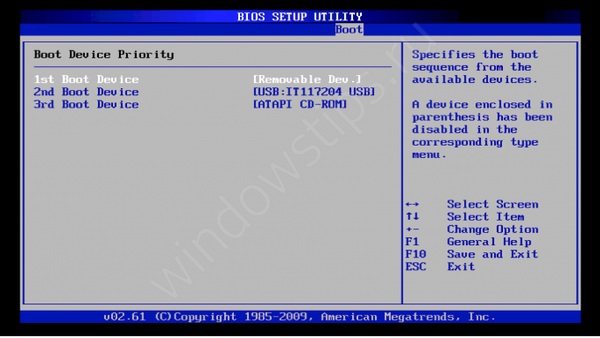
Nakon zamjene (dodavanja) tvrdog diska ili SSD pogona, sljedeće pokretanje računala može biti popraćeno provjerom pogreške u podacima o bazenu dmi. To se može dogoditi zbog neispravnih podataka za preuzimanje. Windows pokušava dobiti informacije o hardveru i s kojih medija za podizanje sustava, ali umjesto podataka o novom pogonu i novom prioritetu pokretanja, dobiva stare podatke. Da biste izbjegli ovu situaciju, u postavkama BIOS-a upravljajte prioritetom pokretanja prioriteta pokretanja. Na modernim matičnim pločama s UEFI sve se događa automatski, a pri prebacivanju HDD-a automatski se bira novi, ali ne može sve ići glatko.
Poništavanje CMOS-a pomaže pri promjeni prioriteta.

Postavke BIOS-a i UEFI (osnovne konfiguracije i postavke računala) sadržane su u CMOS - dinamičkoj memoriji koju napaja mala baterija na matičnoj ploči. Postoji nekoliko načina za resetiranje CMOS-a:
- Kroz skakač - u slučaju problema koji se odnose na postavke BIOS-a, trebala bi se brzo vratiti u prvobitno stanje. Na matičnim pločama nalazi se mali skakač s oznakom CLR_CMOS, CCMOS ili CLEAR CMOS.
Za resetiranje morate otvoriti skakač i staviti ga u alternativni položaj (CLR_CMOS ima 2, manje od 3 kontakta. Položaj skakača 1-2 je standardni, položaj 2-3 je alternativan, za resetiranje). Zatim pričekajte 3-5 minuta, vratite kratkospojnik u standardni položaj i uključite računalo.

- Kroz bateriju - pored skakača, na matičnoj ploči nalazi se i mala okrugla baterija CR2032. Ova baterija podržava dinamičku memoriju tako da svaki put kada isključite ili ponovno pokrenete računalo, ne morate ponovno konfigurirati BIOS.
Morate pažljivo ukloniti bateriju. Da biste to učinili, nježno stisnite nosač koji drži bateriju i uklonite ga 1-2 minute (obično je dovoljno nekoliko sekundi). Zatim stavite bateriju na mjesto i uključite računalo.

Ne zaboravite na sigurnost prilikom rada s opremom - računalo mora biti isključeno i isključeno iz napajanja, ne zaboravite na statički elektricitet pri radu s matičnom pločom..
Komponente „resetiraj“ - ako se nakon gornjih manipulacija, računalo još uvijek ne uključuje s porukom za provjeru podataka dmi bazena, morate isprobati značajnije metode.
Prije svega, morate biti sigurni da su sve komponente "čvrsto" povezane s matičnom pločom. Jesu li se nosači ili žice "udaljavaju" od tvrdog diska, SSD-a, matične ploče.
Sljedeći korak bit će postupno isključivanje komponenti, poput drugog tvrdog diska (ako postoji), CD / DVD pogona, PCI-kartica i drugih. Da bi računalo ispravno radilo, trebalo bi da postoji dovoljno CPU-a, jedna traka RAM-a, disk za pokretanje (sa sustavom Windows). Možete pokušati promijeniti RAM utore, ako ih ima nekoliko, za neuspjeh jednog od letvica.
Kao dio testa možete pokušati spojiti radni tvrdi disk ili RAM memoriju kako biste utvrdili osnovni uzrok pogreške. Ako to ne pomogne, greška je možda već u radu matične ploče. Možda će trebati servisni centar da ga testira..
Oporavak Windows bootloader-a - za ovu opciju možda će vam trebati instalacijski disk ili slika s Windowsom ili bilo kojim LiveCD-om. Nakon dizanja, možete pokušati vratiti sektor za pokretanje sustava Windows.
Sljedeći će vam članak pomoći u tome:
Kako se koristi naredbeni redak za rješavanje problema s pokretanjem
rezultirati
Nitko nije siguran od takvih situacija. Posebno je neugodno kada se računalo prestalo uključivati bez ikakvih manipulacija opremom. U ovom slučaju, velike su šanse i za hardverski kvar i za pokretanje sustava. Ali nadamo se da će ti savjeti pomoći u rješavanju problema..
Dobar dan!











